Tất cả nội dung trên Sony PlayStation 5—các trò chơi lớn mà bạn đã tải xuống, các tệp lưu bạn cần và các clip chơi trò chơi yêu thích của bạn—đều cực kỳ quan trọng. Điều quan trọng là phải đảm bảo an toàn cho chúng trong trường hợp xảy ra sự cố, chẳng hạn như hỏng dữ liệu hoặc nếu bạn đang cân nhắc chuyển sang bảng điều khiển mới.
May mắn thay, phần mềm hệ thống của PS5 cho phép quá trình sao lưu liền mạch và mang đến sự linh hoạt trong việc chọn loại dữ liệu bạn muốn bảo mật. Khôi phục dữ liệu trò chơi của bạn cũng thuận tiện như vậy. Hướng dẫn này sẽ chỉ cho bạn cách sao lưu và khôi phục dữ liệu trên bảng điều khiển PS5.

Bạn có thể sao lưu những gì trên PS5 của mình ?
Sao lưu PS5 bao gồm việc tạo bản sao dữ liệu và cài đặt mà bạn có thể khôi phục sau này. Ổ lưu trữ nội bộ bao gồm các loại dữ liệu sau:
Tin vui—bạn có thể sao lưu tất cả dữ liệu trên trên bảng điều khiển trò chơi của mình vào ổ cứng ngoài hoặc SSD. Nếu bạn có đăng ký PlayStation Plus, bạn cũng có tùy chọn tải các bản lưu trò chơi của mình—được cho là dữ liệu quan trọng nhất—lên máy chủ PSN.
Ngoài ra, bạn có thể sao chép từng tệp lưu riêng lẻ—chỉ dành cho trò chơi PS4—và các mục trong thư viện phương tiện vào thẻ flash USB tiêu chuẩn.
Sao lưu dữ liệu vào Bộ lưu trữ USB ngoài
Ổ cứng gắn ngoài hoặc SSD là cách đơn giản và hiệu quả để sao lưu dữ liệu trên PS5 của bạn. Với phương pháp này, bạn tạo một bản sao hữu hình cho dữ liệu của mình mà bạn có thể nhanh chóng khôi phục bất kỳ lúc nào. Phương pháp này lý tưởng nếu bạn muốn kiểm soát trực tiếp dữ liệu sao lưu của mình hoặc không có đăng ký PlayStation Plus để sao lưu trò chơi dựa trên đám mây.
Ổ đĩa ngoài phải có đủ dung lượng để sao lưu. Vì PS5 đi kèm với ổ lưu trữ nội bộ 825GB nên ổ USB 1TB là quá đủ. Tuy nhiên, ổ đĩa lớn hơn có thể cần thiết nếu bạn có ổ SSD NVMe M.2 trong khoang mở rộng.
Điều thú vị là PS5 hỗ trợ sao lưu có chọn lọc, nơi bạn có thể tập trung vào các danh mục dữ liệu cụ thể, cho phép bạn sử dụng ổ đĩa nhỏ hơn cho mục đích sao lưu. Ví dụ: nếu mối quan tâm duy nhất của bạn là dữ liệu đã lưu và thư viện phương tiện và bạn sẵn sàng tải xuống lại trò chơi thì thẻ nhớ USB có dung lượng 8-16GB sẽ giúp bạn giải quyết vấn đề đó.
Để sao lưu dữ liệu trên PS5 sang thiết bị lưu trữ bên ngoài, hãy kết nối ổ đĩa với PS5 của bạn rồi:.
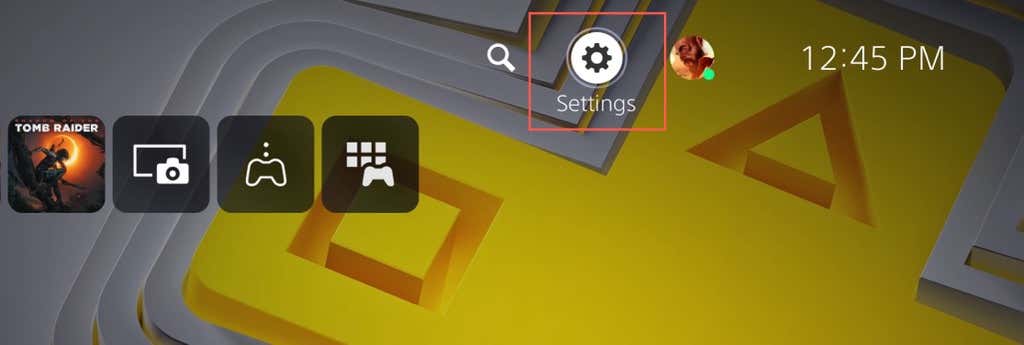

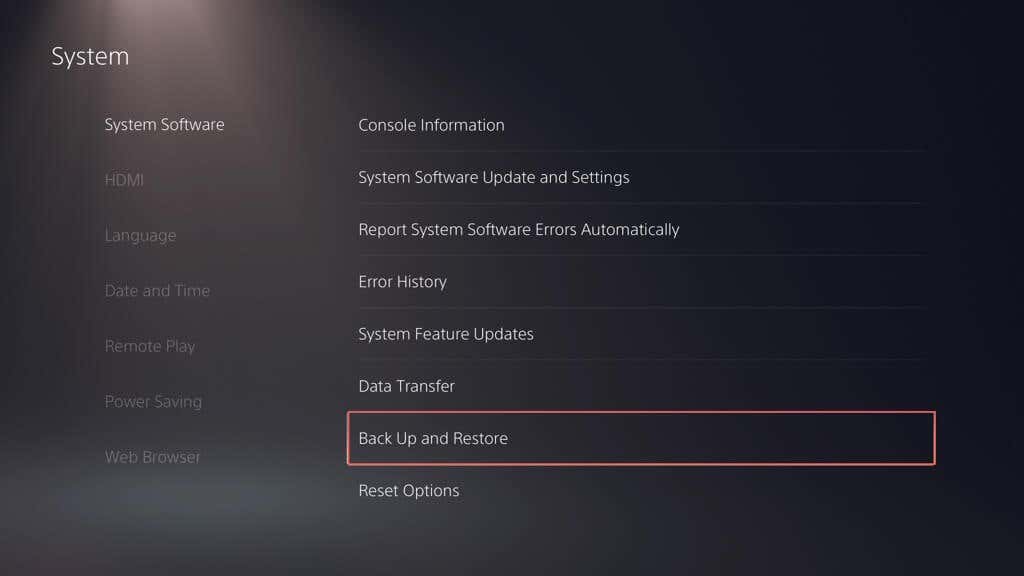
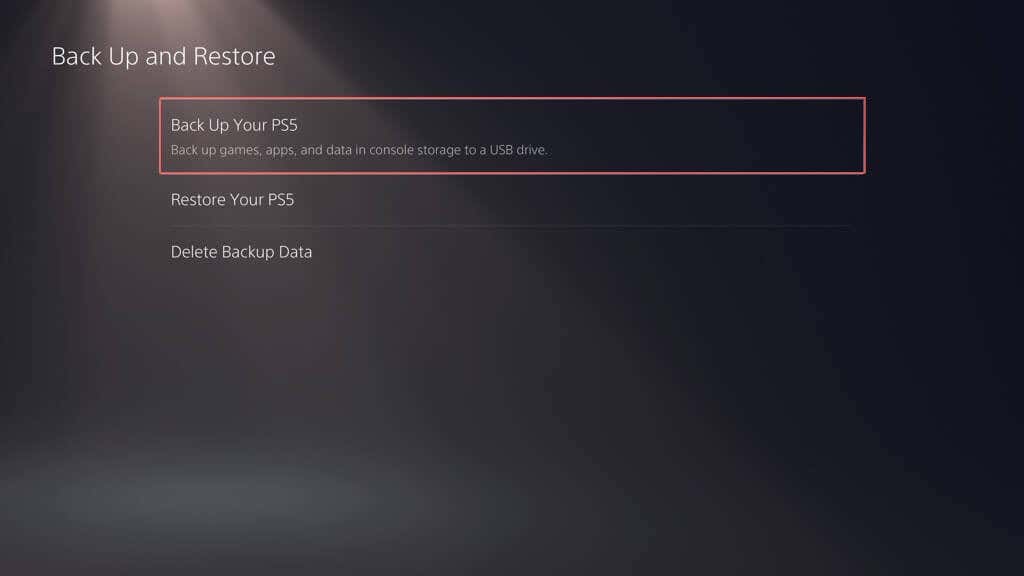
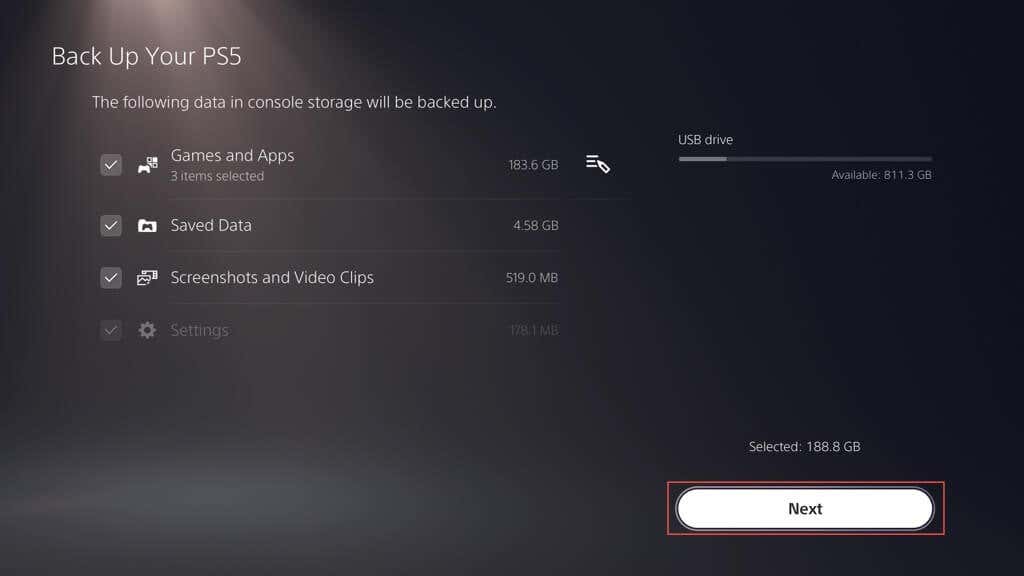
Lưu ý: Chỉ báo ở trên cùng bên trái hiển thị dung lượng đã sử dụng và dung lượng trống trên ổ đĩa ngoài nếu bạn sao chép dữ liệu đã chọn.
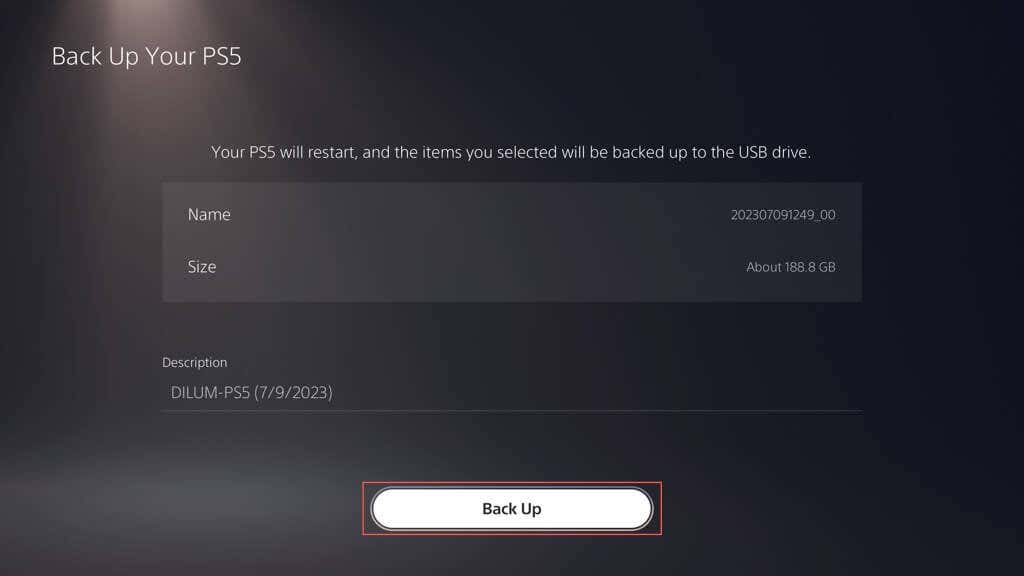
Nếu PS5 của bạn cho biết ổ đĩa được kết nối không được hỗ trợ, hãy sử dụng PC hoặc Mac để định dạng ổ đĩa đó trong Hệ thống tệp FAT32 hoặc exFAT và thử lại.
Nếu bạn sử dụng PC Windows:
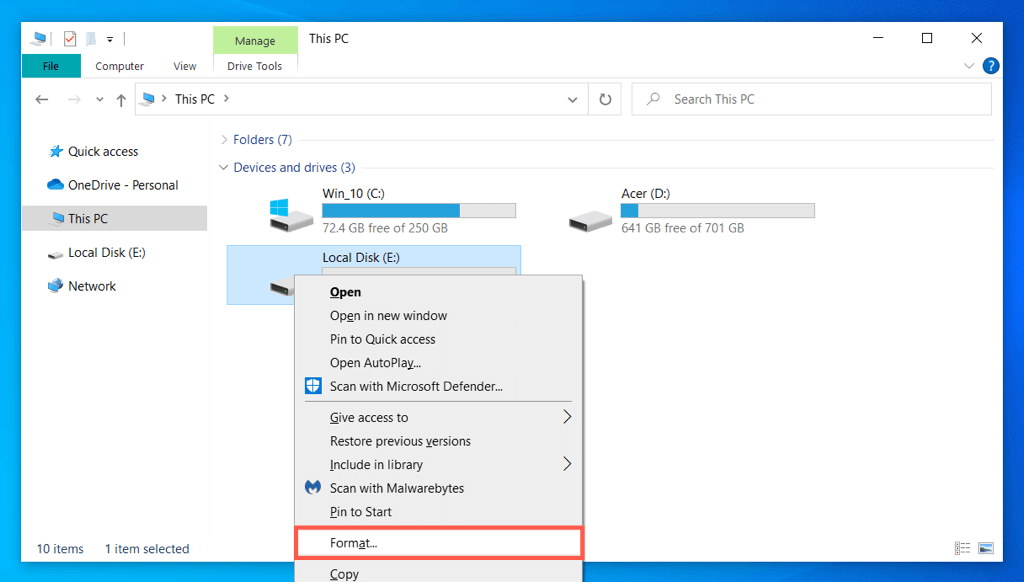
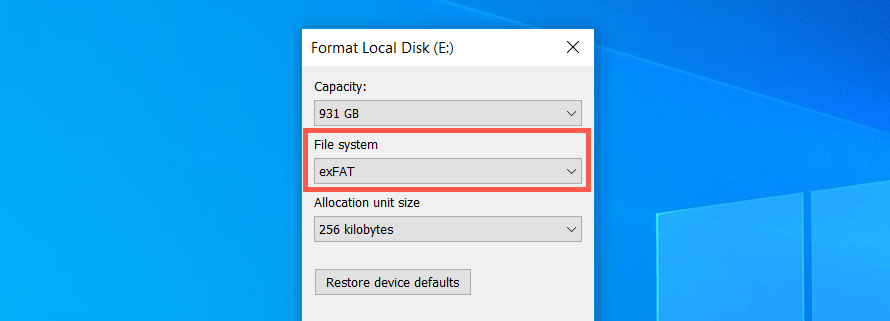
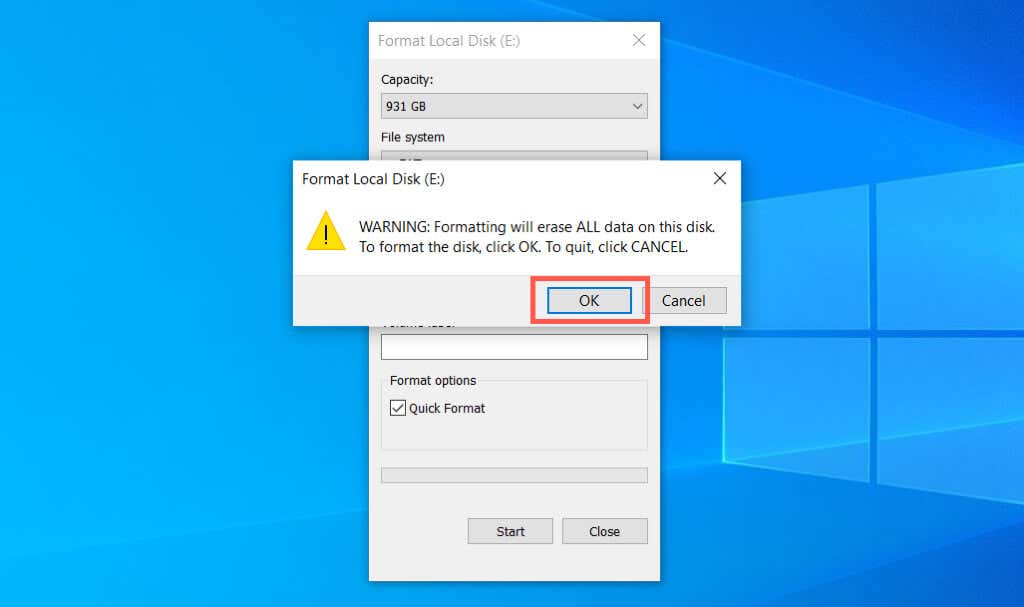
Nếu bạn sử dụng Apple Mac:
Sao lưu dữ liệu vào bộ lưu trữ đám mây PS Plus
Bạn có thể tải lên tối đa 100 GB dữ liệu lưu trên PS5 và100 GB dữ liệu lưu trên PS4 lên máy chủ PSN nếu bạn là người đăng ký PlayStation Plus. Theo mặc định, tải lên PS Plus tự động được bật cho các trò chơi PS5 và PS4, vì vậy bạn không phải làm gì cả. Nếu không, đây là cách bật tính năng này:
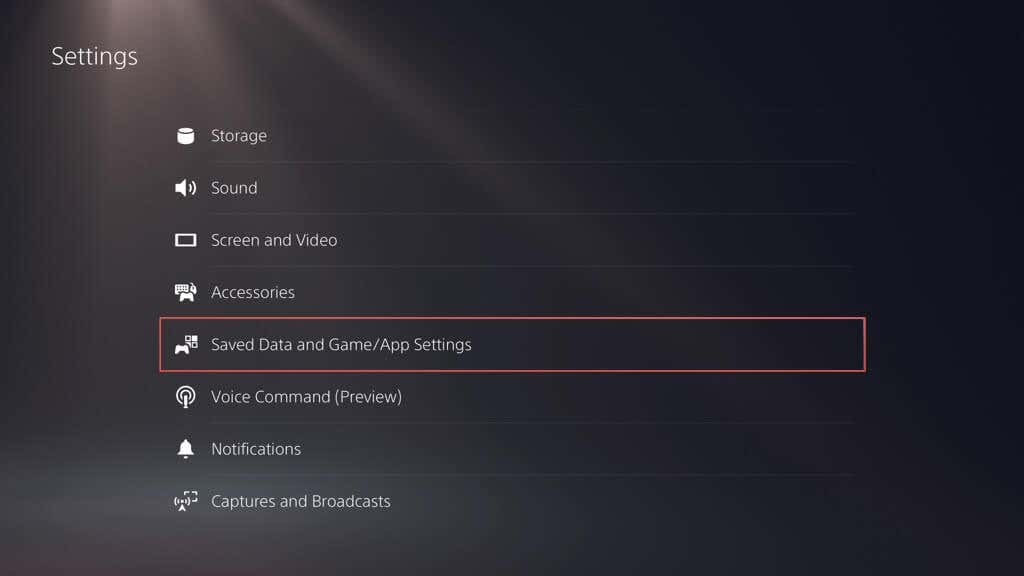
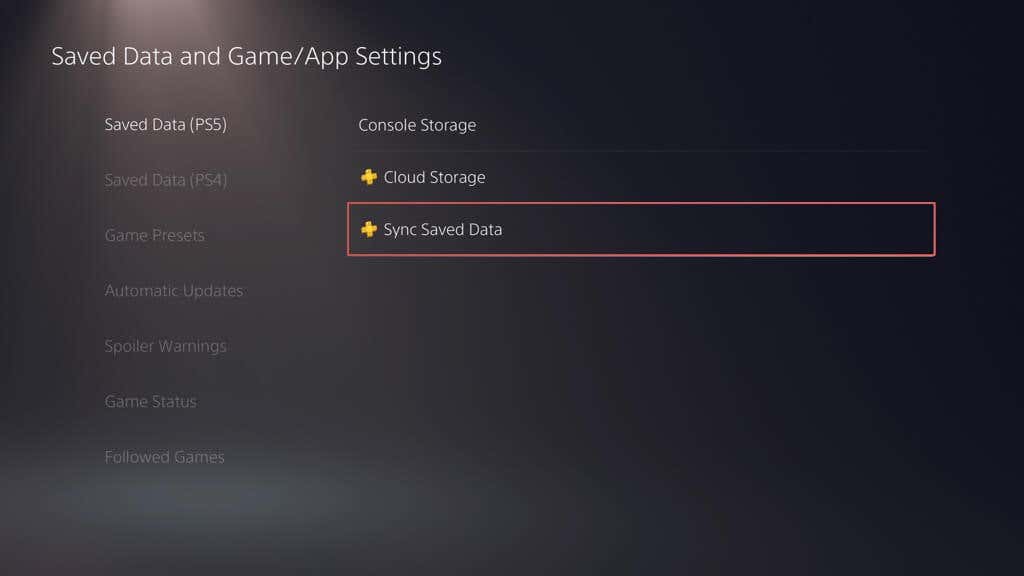
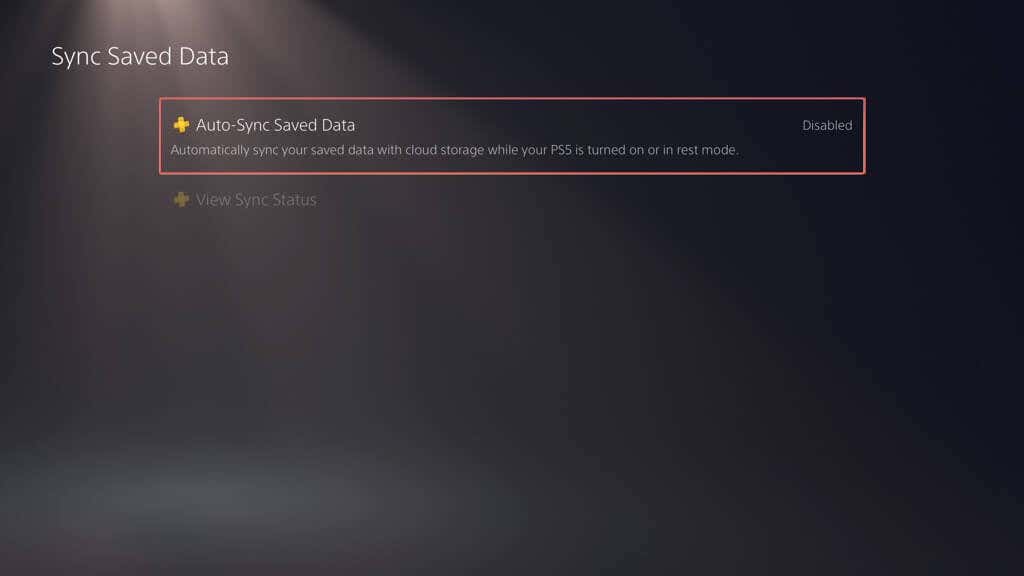
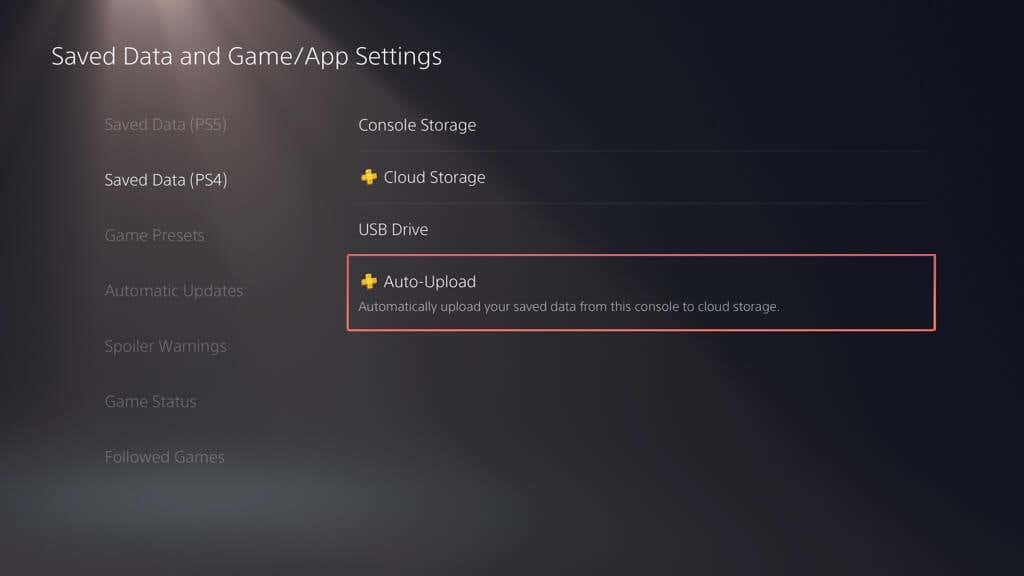
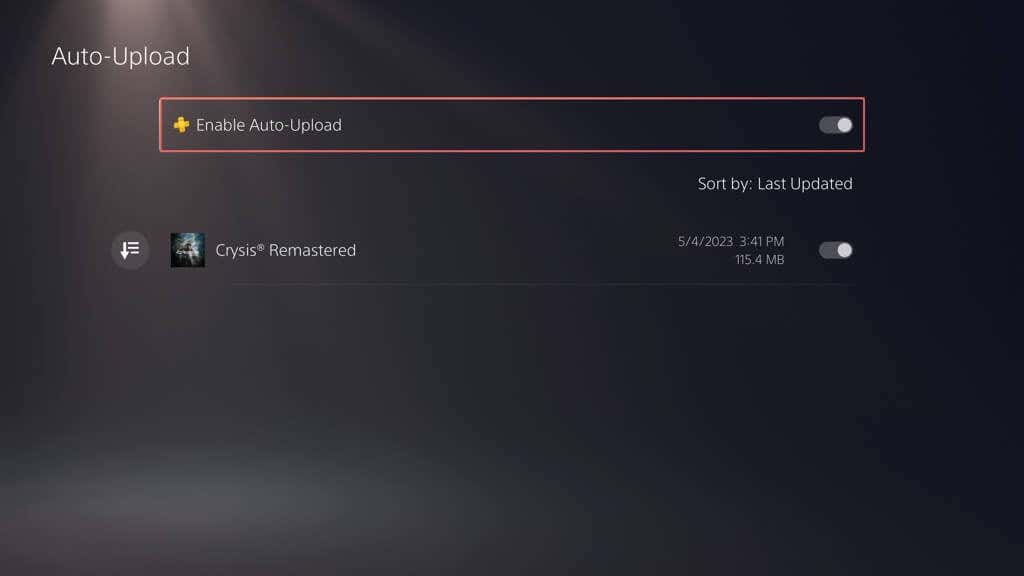
Ngoài ra, bạn có thể tắt cập nhật tự động và tải dữ liệu đã lưu lên theo cách thủ công. Sau đây là cách thực hiện:
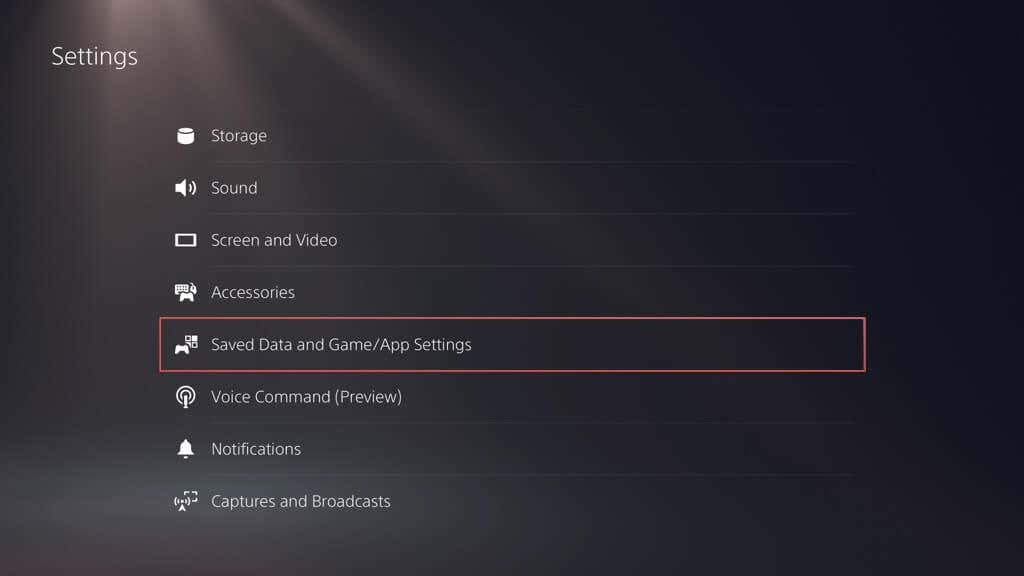
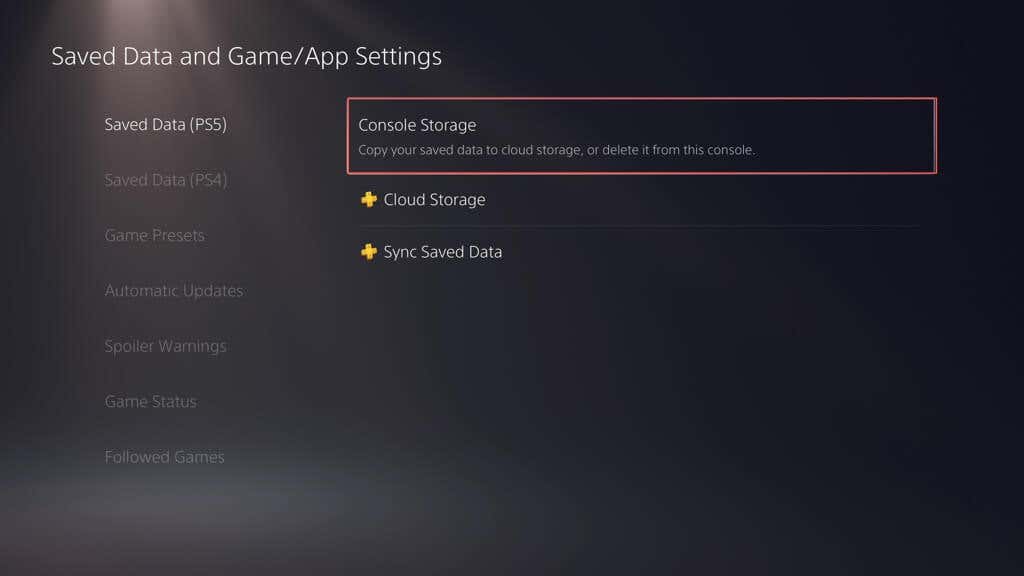
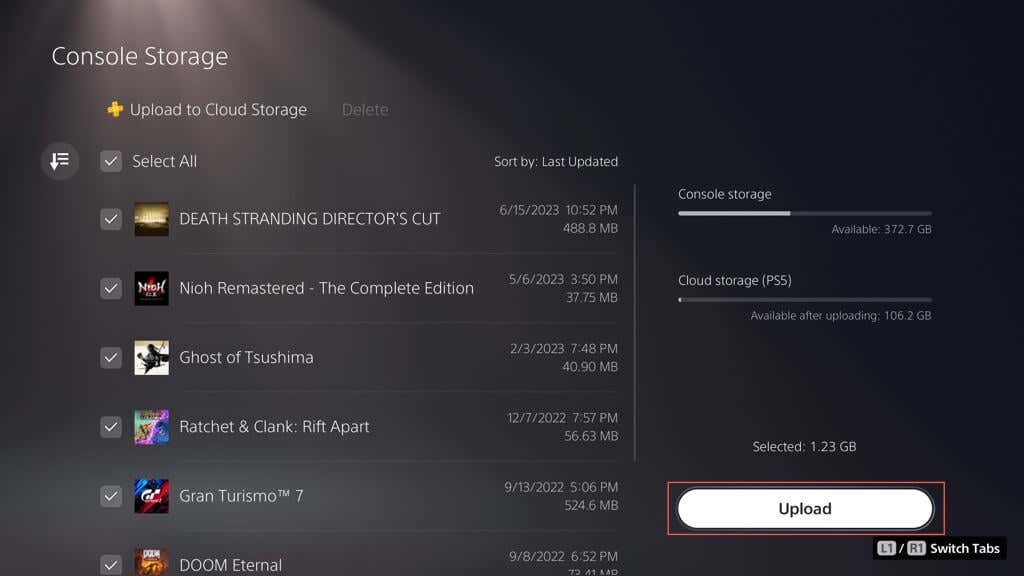
Sao lưu trò chơi và Thư viện phương tiện vào Flash Drive
Thay vì sử dụng chức năng sao lưu ổ đĩa ngoài của PS5, bạn có thể sao chép thủ công tất cả hoặc lượng dữ liệu cụ thể đã lưu từ trò chơi PS4 sang thẻ nhớ USB. Bạn cũng có thể sao lưu các mục trong thư viện phương tiện (ảnh chụp màn hình và video clip) vào đó.
Để sao chép các tệp đã lưu của PS4 vào thẻ nhớ flash tương thích, hãy kết nối nó với bảng điều khiển của bạn rồi:
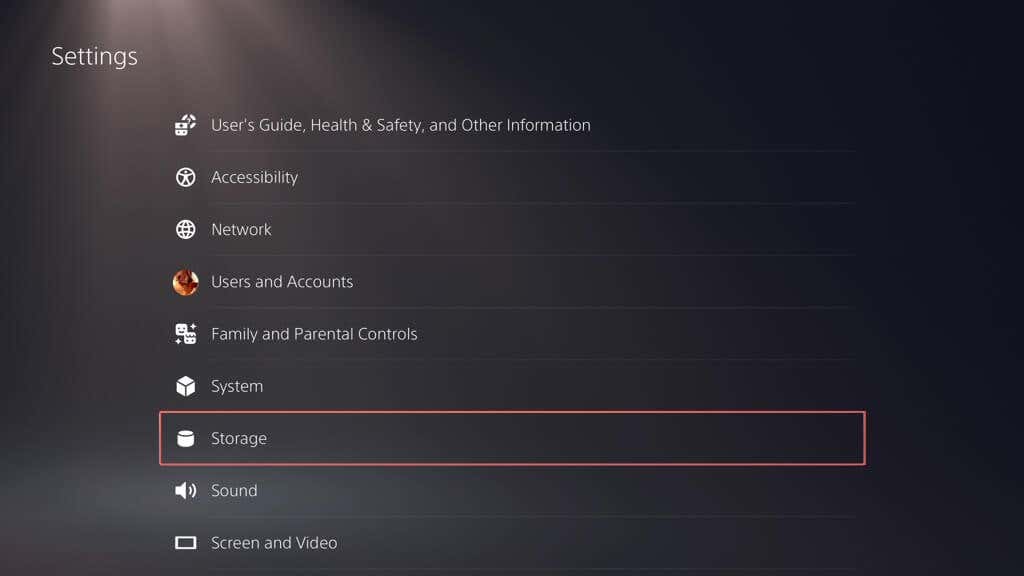
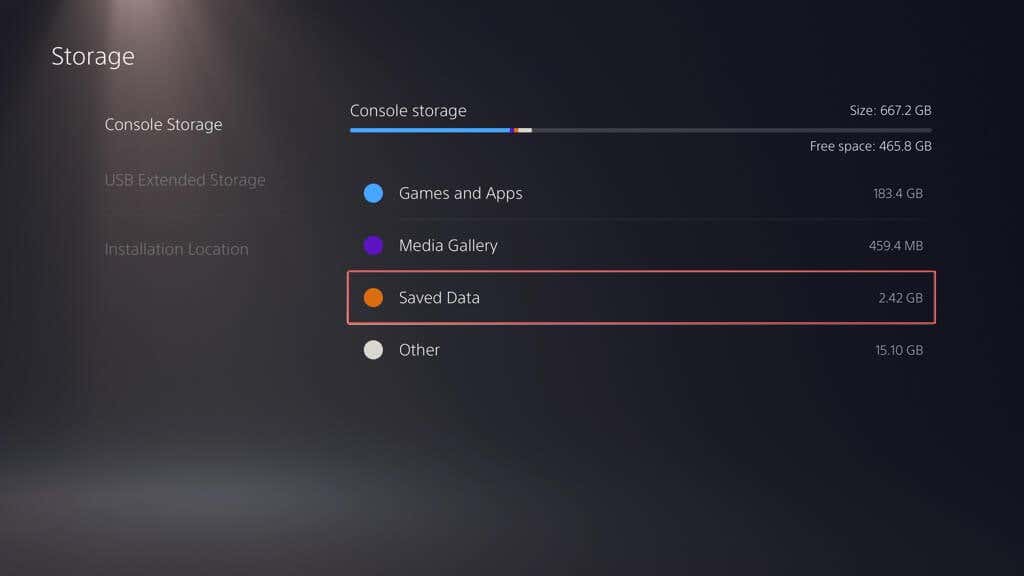
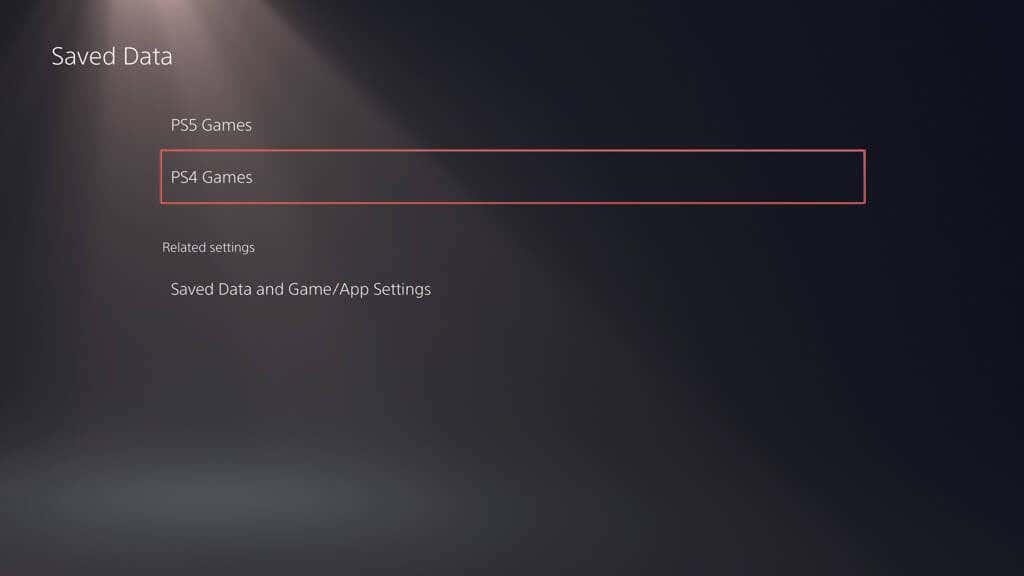
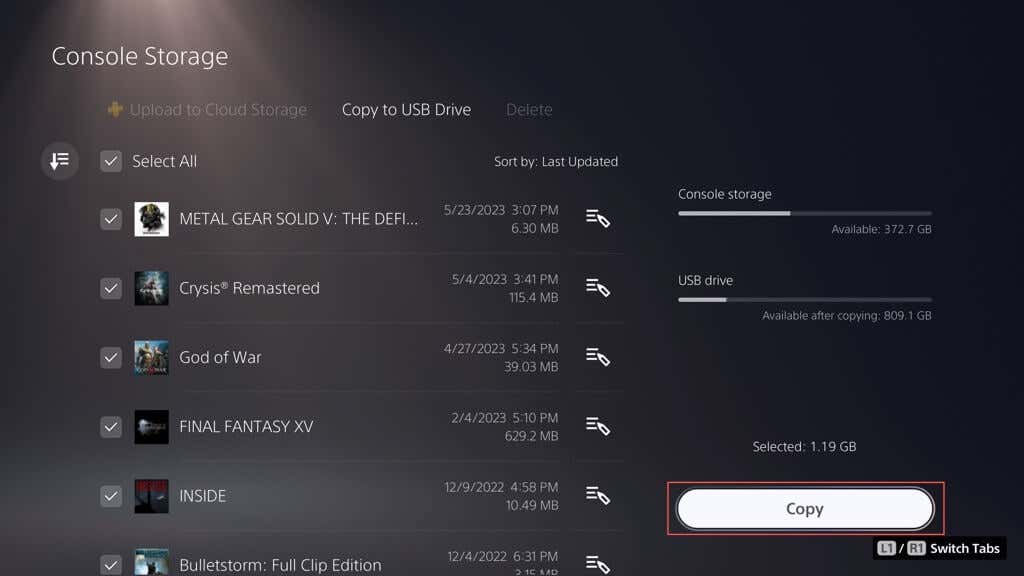
Để sao chép các mục trong thư viện phương tiện vào ổ USB:
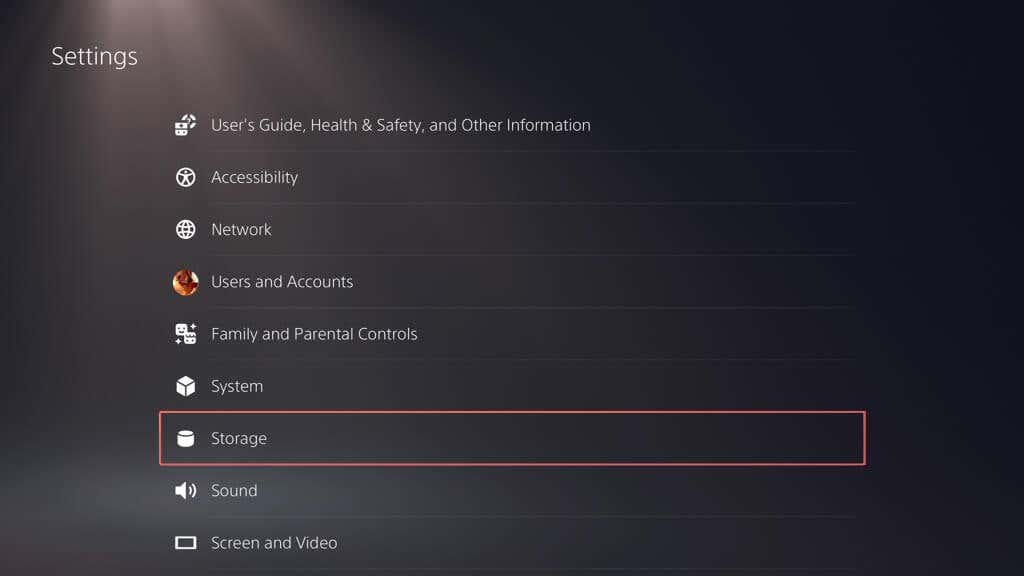
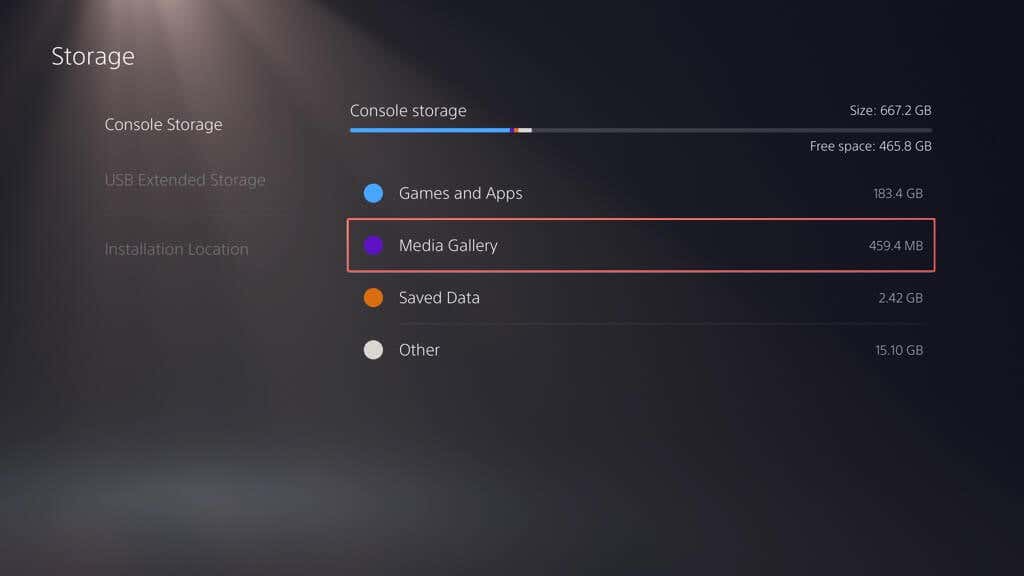
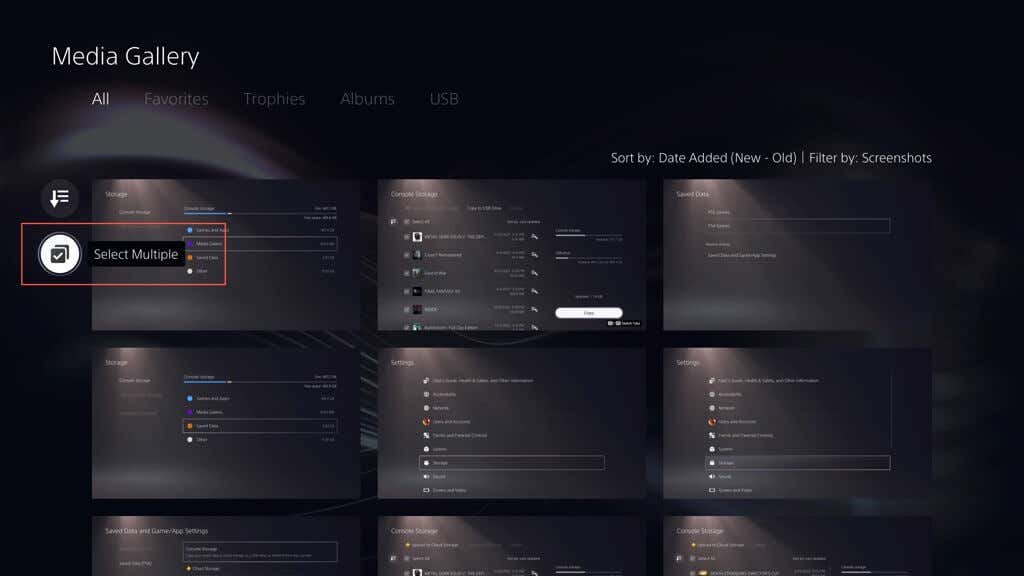 .
.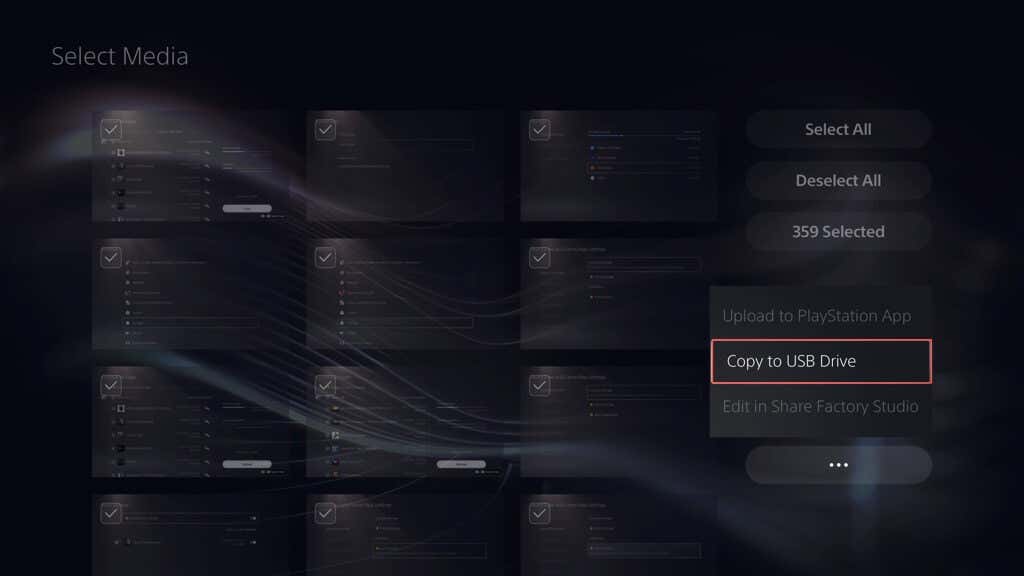
Khôi phục PS5 từ bản sao lưu ổ đĩa ngoài
Nếu bạn phải khôi phục cài đặt gốc cho PS5 của bạn thay thế ổ lưu trữ nội bộ hoặc nâng cấp lên bảng điều khiển mới, bạn có thể chọn khôi phục nội dung của ổ sao lưu bên ngoài của mình. Giả sử bạn đã tạo một bản sao lưu hoàn chỉnh, quy trình này sẽ đảm bảo bạn quay lại trò chơi của mình với tất cả tiến trình, cài đặt và cấu hình còn nguyên vẹn.
Cảnh báo: Việc khôi phục bản sao lưu PS5 sẽ xóa vĩnh viễn mọi dữ liệu hiện có khỏi bộ nhớ trong của bảng điều khiển.
Để khôi phục dữ liệu PS5 từ bản sao lưu ổ đĩa ngoài, hãy kết nối thiết bị lưu trữ với PS5 của bạn rồi:
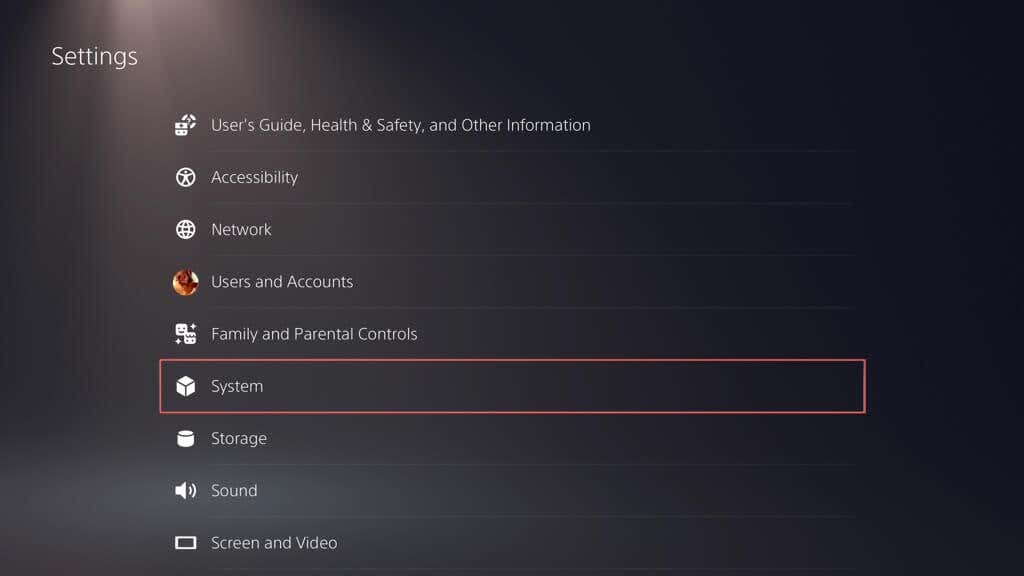
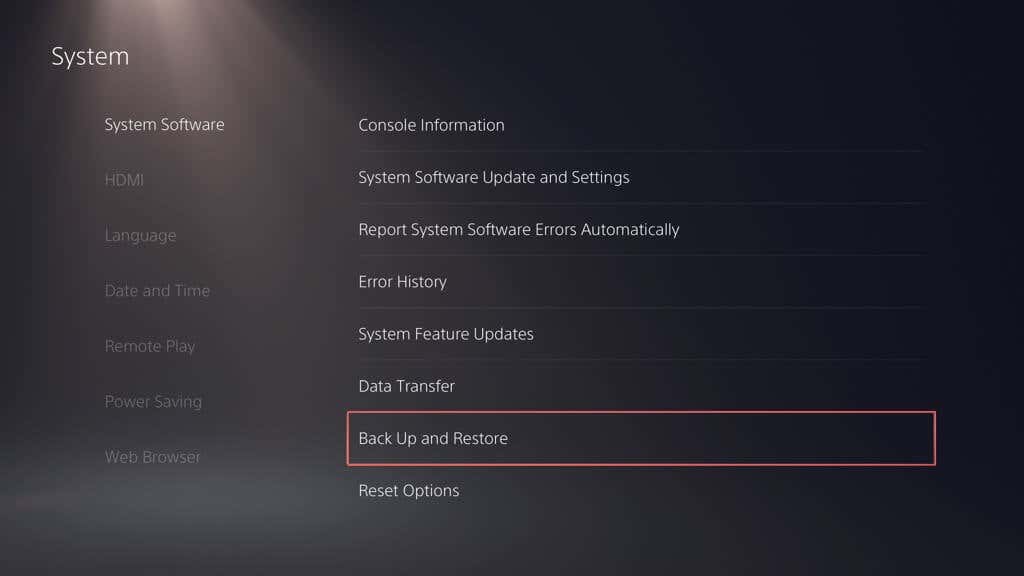
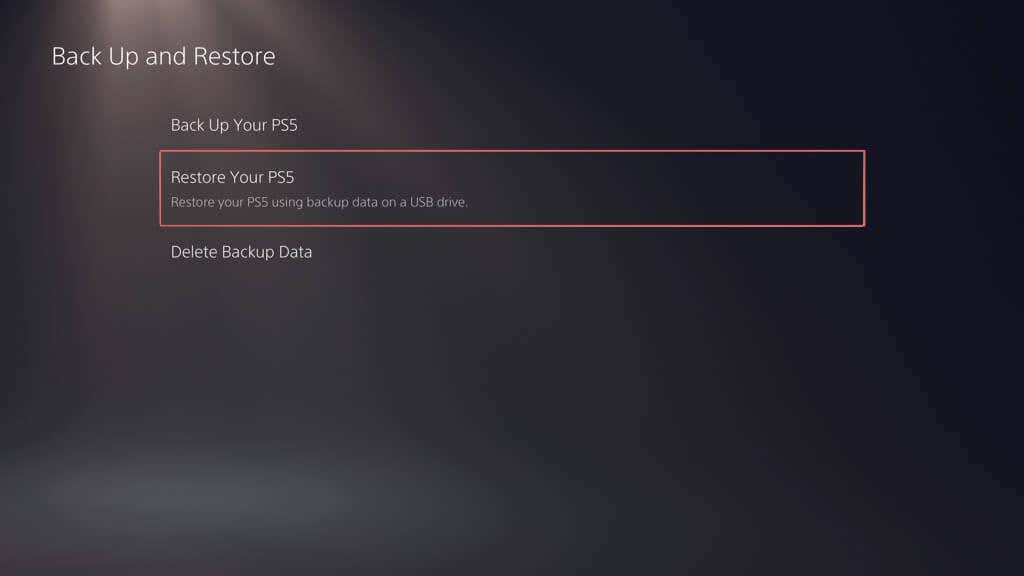
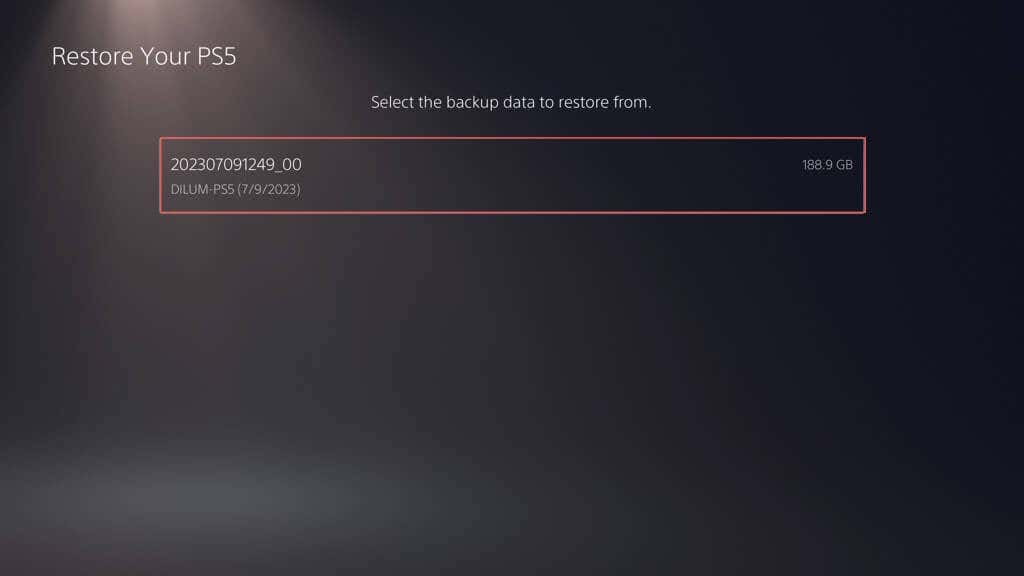
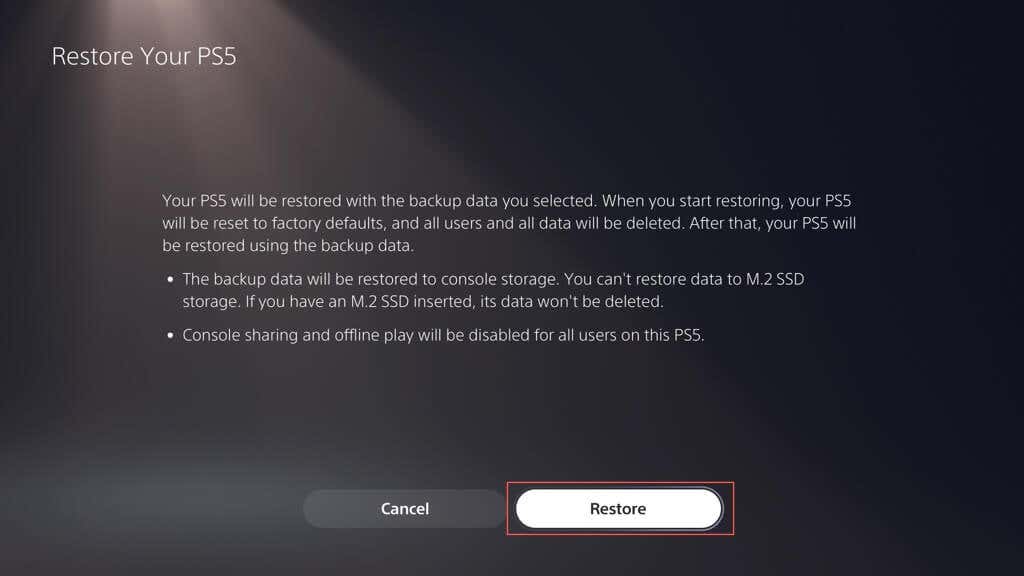
Lưu ý: Nếu quá trình khôi phục không thành công, hãy cập nhật phần mềm hệ thống của PS5 lên phiên bản mới nhất và thử lại.
Khôi phục các bản lưu trên đám mây từ PS Plus
Nếu bạn đã lưu các trò chơi được sao lưu trực tuyến nhờ PS Plus, chúng sẽ tự động đồng bộ hóa với bộ nhớ trong khi bạn đăng nhập vào PS5 bằng tài khoản PSN của mình. Nếu không, bạn có thể khôi phục trò chơi đã lưu theo cách thủ công. Sau đây là cách thực hiện:
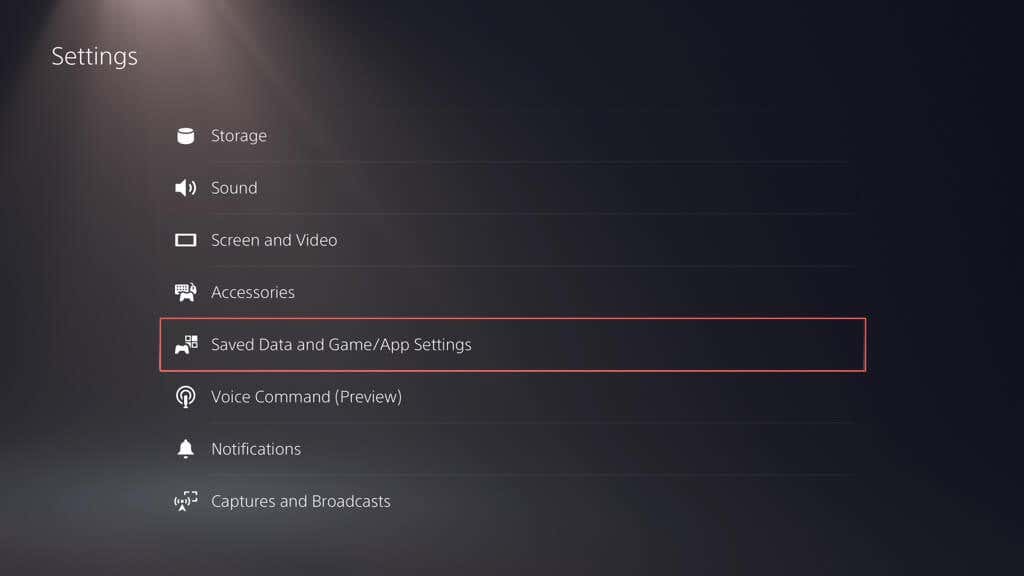
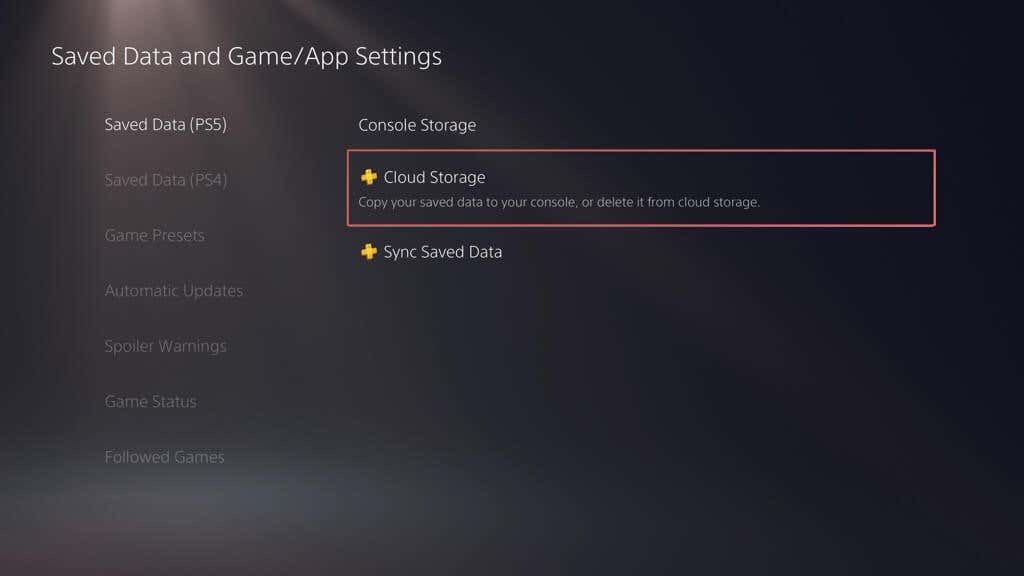
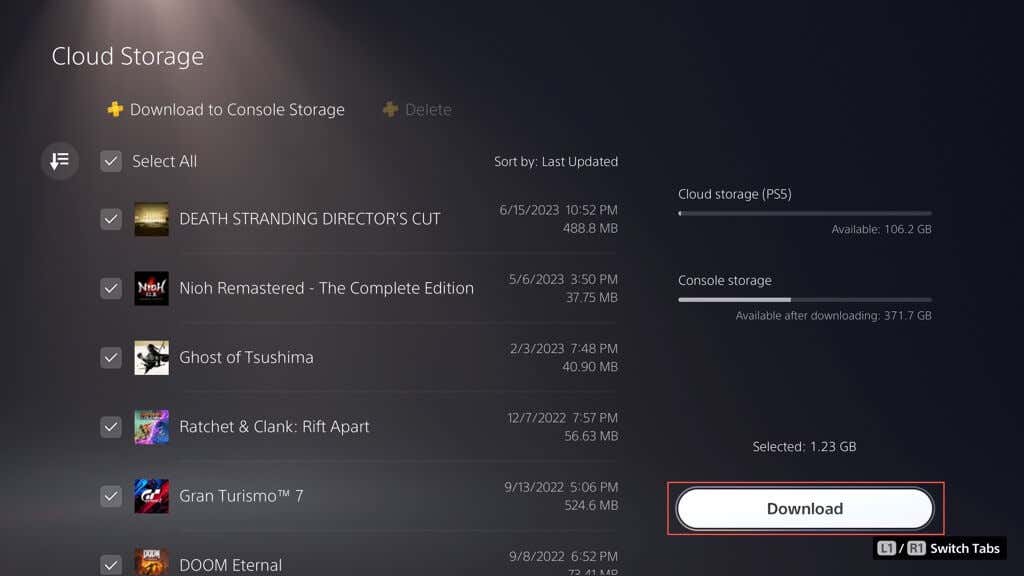
Khôi phục trò chơi đã lưu từ ổ đĩa flash
Nếu bạn đã sao chép các tệp lưu PS4 vào ổ flash USB, bạn có thể sao chép chúng trở lại bộ nhớ trong của bảng điều khiển. Sau đây là cách thực hiện:
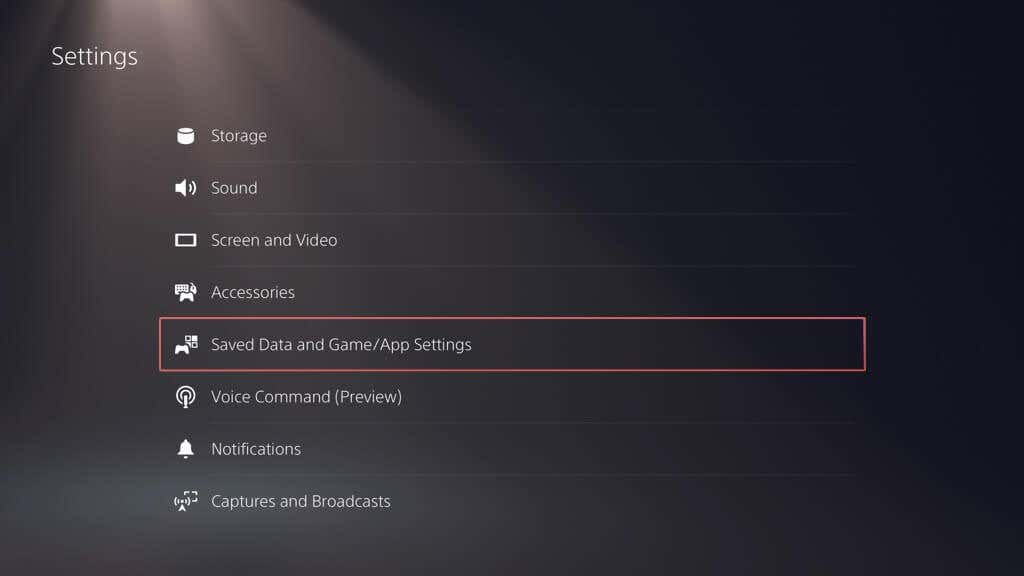
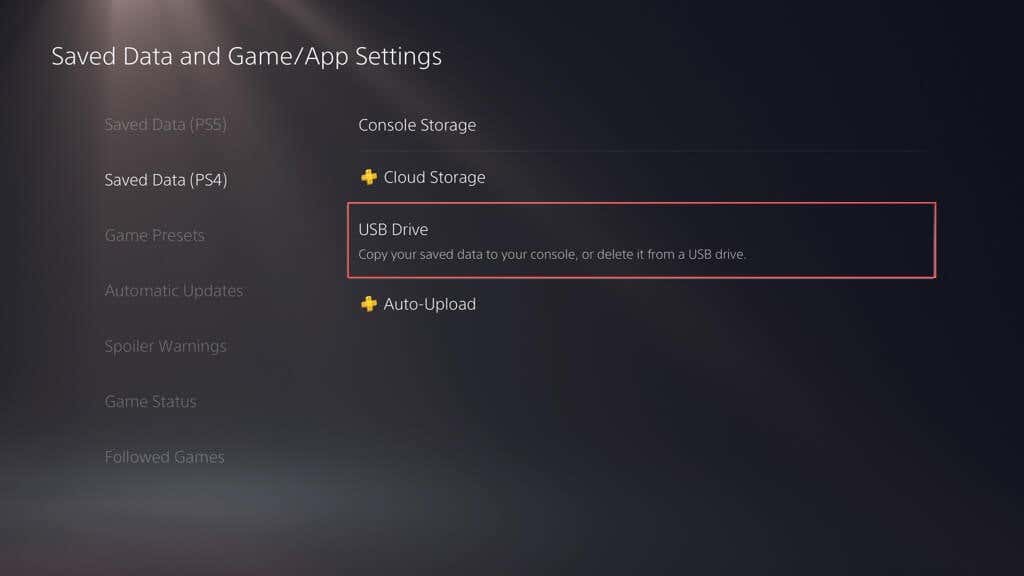
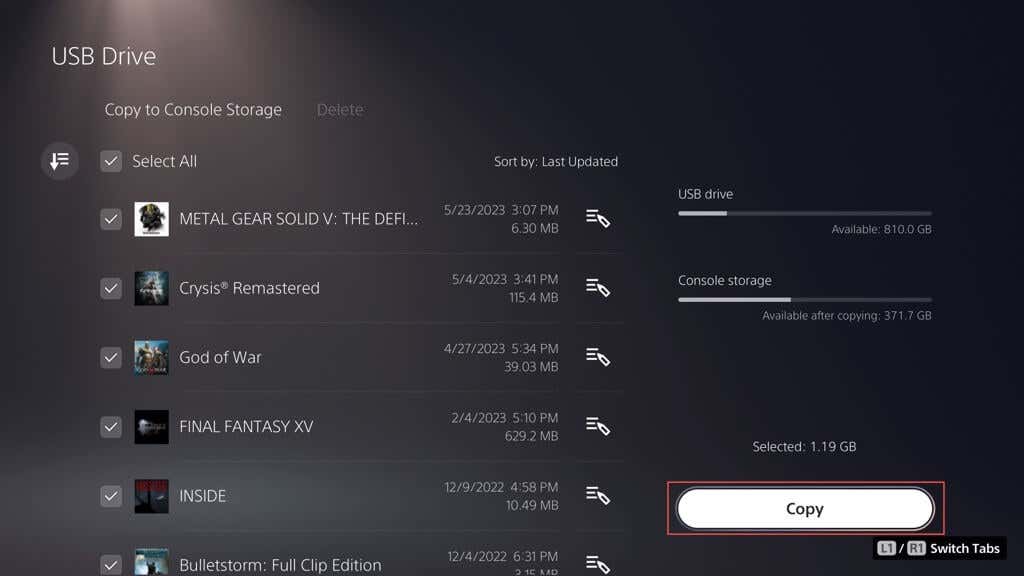
Xem các mục trong Thư viện Phương tiện trên Ổ đĩa Flash
Bạn không thể sao chép lại bất kỳ mục nào trong thư viện phương tiện trên thẻ flash nhưng bạn có thể truy cập và xem chúng. Để làm điều đó, hãy kết nối ổ đĩa với bảng điều khiển của bạn rồi:
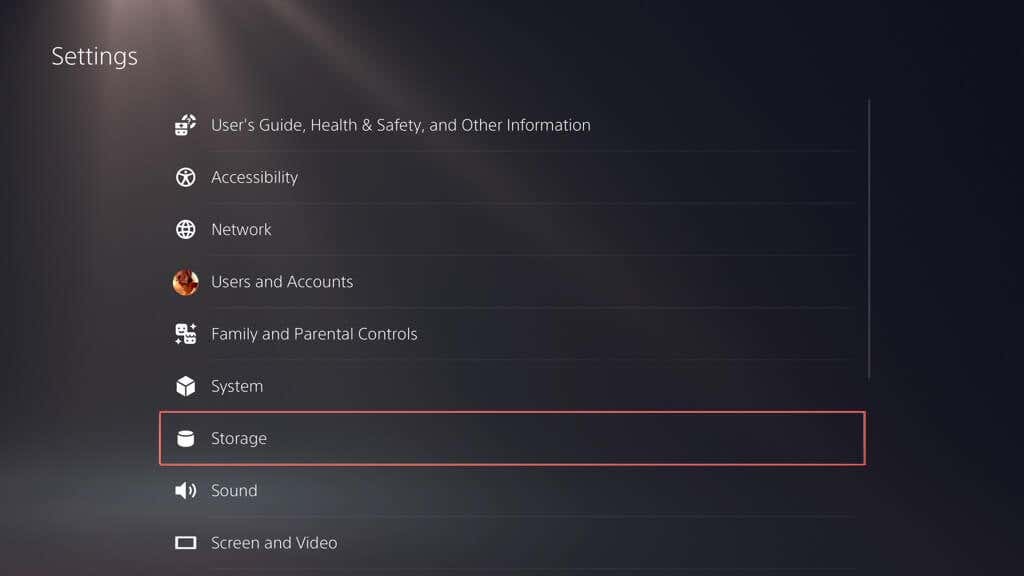
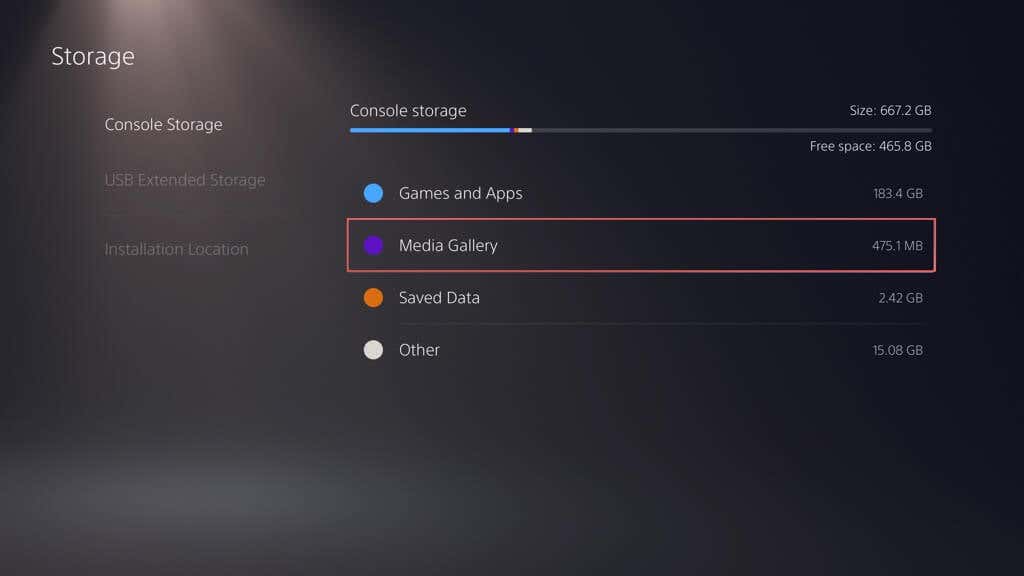
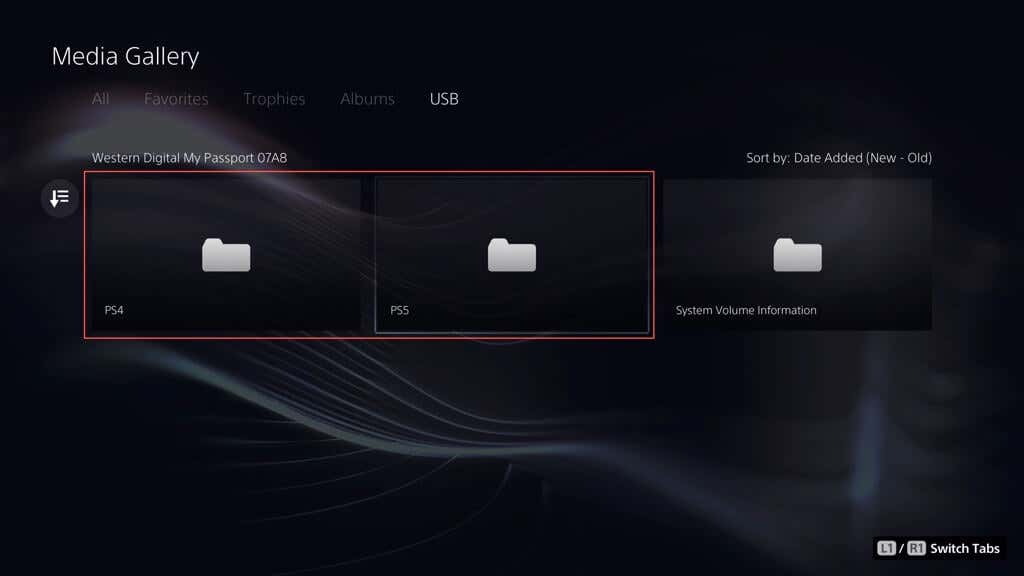
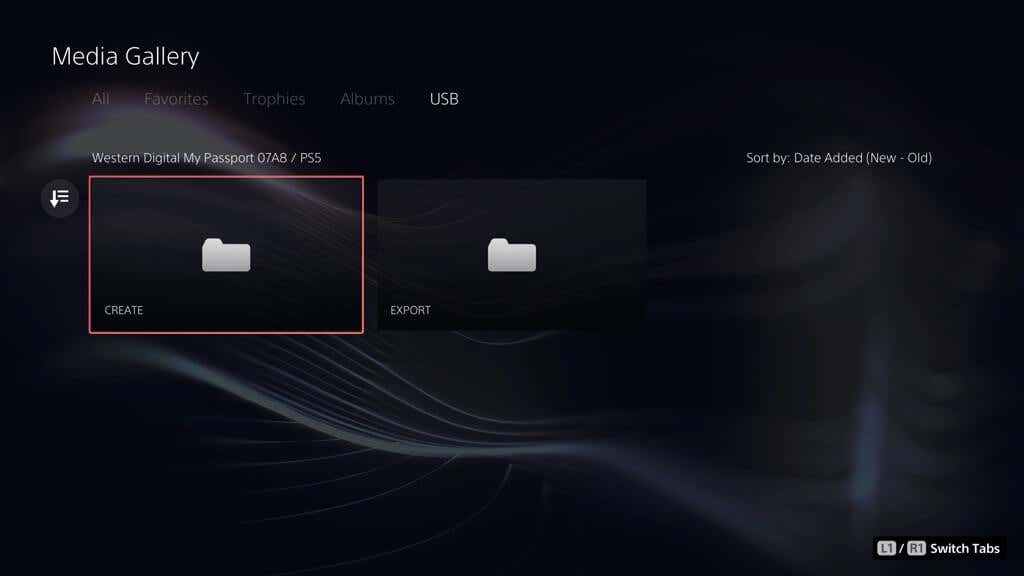
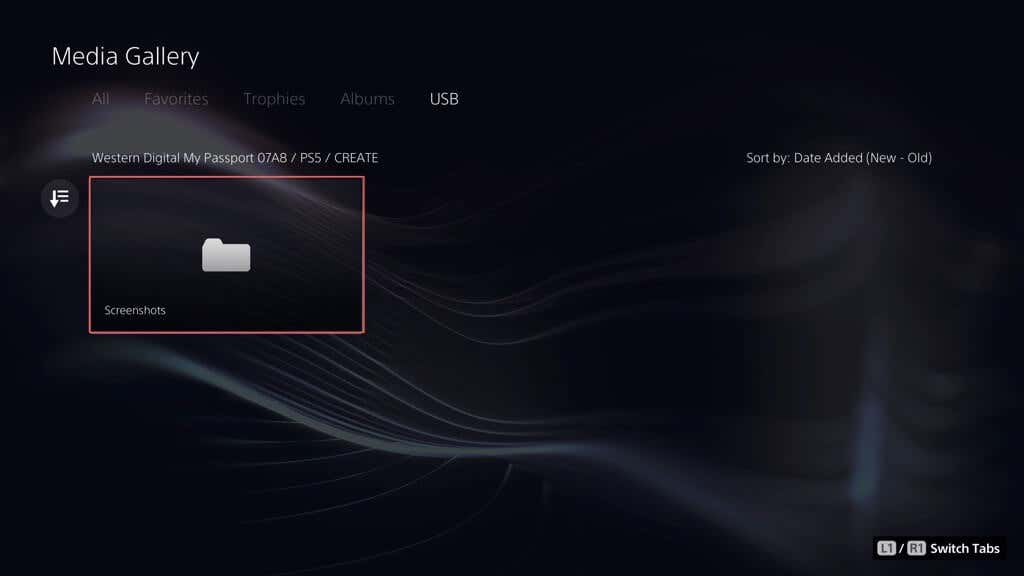
Bây giờ bạn đã biết cách sao lưu và khôi phục PS5
Sao lưu PS5 là rất quan trọng và không chỉ là lưu trò chơi của bạn mà còn là bảo vệ mọi thứ trên bảng điều khiển của bạn. Với hướng dẫn này, bây giờ bạn đã biết cách thực hiện. Cho dù đó là sao chép mọi thứ vào ổ đĩa ngoài, tải trò chơi đã lưu lên đám mây hay sao chép các tệp đã lưu và mục trong thư viện vào thẻ nhớ flash, bạn đều có nhiều phương pháp để bảo vệ dữ liệu của mình. Bạn nên biết rằng tất cả dữ liệu quan trọng của mình đều an toàn và nguyên vẹn, đồng thời bạn có thể khôi phục chúng nhanh chóng nếu cần..